Известията могат да бъдат полезни. Без тях бихте пропуснали важни съобщения. Така че, когато сте не получавате вашите известия, може да е истинско главоболие. Освен когато сте на среща, деактивиране на вашите известия може да е задължително за някои.
Например, може да имате дори деактивира вашите известия в Telegram, но изключването им ли е отговорът? Ако смятате, че изключването на вашите известия е твърде драстично, винаги можете да опитате да ги отложите за по-късно. Вие не ги отхвърляте; просто ще се справите с тях по-късно.
Как да поставите на пауза известията за Android
Може да се наложи да активирате опцията за отлагане на известията за Android. Нека проверим дали го имате или не. Отидете на Настройки > Приложения и известия > Известия > Разширени > Разрешаване на отлагане на известия.
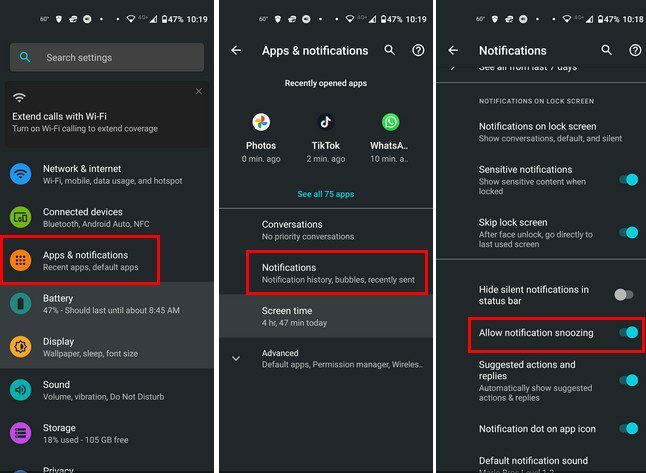
След като опцията е включена, трябва да видите опцията за отлагане на вашите известия. Можете да направите това, като плъзнете известието леко наляво. Правете това бавно, за да не отхвърлите случайно известието.
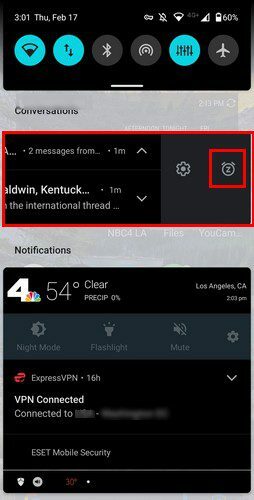
Когато докоснете иконата на часовника, ще видите падащо меню за време, което се появява вляво от лентата за известия. По подразбиране ще бъде настроен на час. Когато го докоснете, ще видите различните опции за време, от които можете да избирате. Можете да избирате от:
- 15 минути
- 30 минути
- два часа
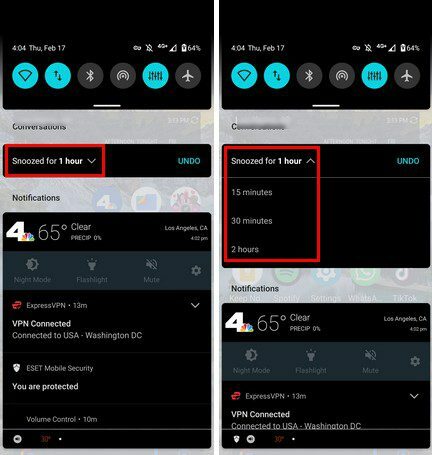
Как да предотвратите появата на известия на Android в лентата за известия
Ако искате да предотвратите показването на известия за Android в лентата за известия, ето как можете да направите това. Ще трябва да отидете в Настройки. Можете да направите това, като плъзнете два пъти надолу от горната част на дисплея и докоснете зъбното колело, или можете да отворите чекмеджето с приложения, за да потърсите приложението Настройки.
След като влезете Настройки, отидете на Приложения и известия и отворете приложението, чиито известия искате да промените. Отидете на мнението за известия на приложението. Докоснете типа известие, което искате да промените.
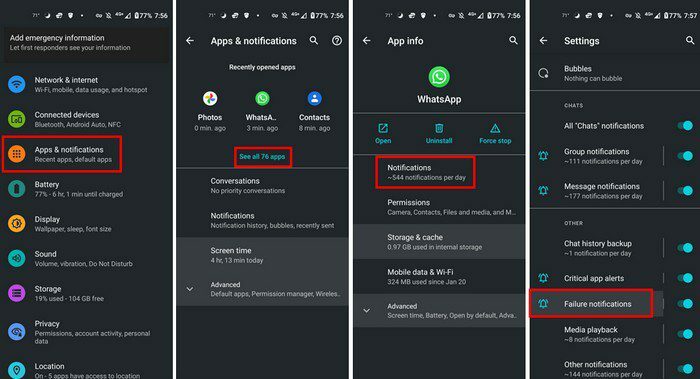
Например, ако отворите WhatsApp, можете да докоснете опцията Сигнали за критични приложения. Опцията по подразбиране ще бъде избрана по подразбиране. Можете да избегнете наличието на Уведомление за WhatsApp се появяват на екрана, като деактивирате тази опция. Ако докоснете опцията Silent, ще видите различна опция, която се появява по-долу. Ще видите опцията за минимизиране. Това ще направи това, че ще свие известията на един ред.
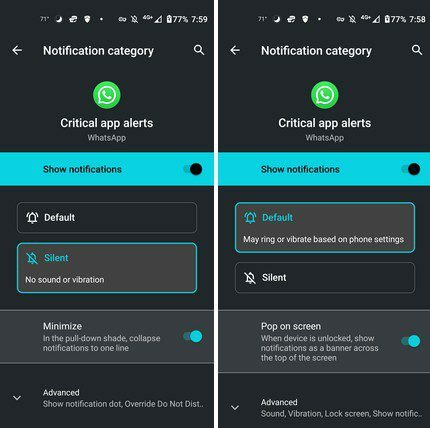
Заключение
Това е всичко. Ако тези Известия за Android са станали досадни и искате да си починете от тях, знаете, че винаги можете да ги отложите. Можете да се справите с тях по-късно. Можете също така да ги накарате да заемат по-малко място, така че да не са толкова разсейващи. Като отидете в Настройки и с няколко докосвания тук-там, можете да държите известията под контрол. Кой метод ще опитате първо? Споделете вашите мисли в коментарите по-долу и не забравяйте да споделите статията с други хора в социалните медии.